আশা করি সবাই মহান আল্লাহর অশেষ রহমত এবং করুণায় ভালোই আছেন। আলহামদুলিল্লাহ আমিও আল্লাহর রহমতে বেশ ভালো আছি।
বেশ কিছুদিন ধরেই একটা জিনিস মাথায় ঘুরছিলো । আর তা হলো Pen Drive ব্যবহার করে কিভাবে Windows সেটআপ দেওয়া যায়, তাও আবার সব থেকে সহজ পদ্ধতিতে। এক কথায় বলতে পারেন, কোন রকমের ঝামেলা ছাড়াই।

আমরা সবাই জানি, OS / অপারেটিং সিস্টেমগুলো সেটআপ দেওয়ার সময় সিডি রম থেকে সেটআপ ফাইলগুলো বুট হয়ে তারপর পিসিতে চালু হয়। যার অর্থ হলো, অপারেটিং সিস্টেম দেওয়ার সিডিটি অবশ্যই বুটেবল .. Right? অর্থাৎ ফলাফলটা হলো আপনি যদি পেনড্রাইভ দিয়েও অপারেটিং সিস্টেম সেটআপ দিতে চান তাহলেও আপনার পেনড্রাইভটিকে বুটেবল বানিয়ে ফেলতে হবে, নতুবা আপনি উইন্ডোজ সেটআপটি আপনার পেনড্রাইভ থেকে Run করতে পারবেন না।
আমি এ ব্যাপারে অনেক আগে থেকেই জানি। কিছু সহজ কমান্ড ব্যবহার করে কিংবা ISO তৈরী করে ইত্যাদি ইত্যাদি ভাবে পেনড্রাইভ বুটেবল করা গেলেও, আমি খুজছিলাম সবচেয়ে সহজ কিছু। আর তা পেয়ে যাওয়া মাত্রই আপনাদের সাথে শেয়ার করতে বসে পড়লাম তাহলে আসুন আর কথা না বাড়িয়ে এবারে ঝটপট শিখে ফেলা যাক।
পেনড্রাইভ Bootable করতে আপনার যা যা লাগবে :
♦কমপক্ষে ৮ গিগাবাইট সাইজের একটি
পেনড্রাইভ।
♦একটি ল্যাপটপ / ডেক্টটপ যাতে CD রম
♦একটি উইন্ডোজ এক্সপি / ভিসতা / সেভেন
অথবা এইট অপারেটিং সিস্টেম এর সিডি।
♦WinUSB Maker নামক এই সফটওয়্যারটি।
♦Microsoft .NET Framework।
[bbকার্যপ্রনালী :[/b]
প্রথমে আপনার পেনড্রাইভটি কম্পিউটারের USB পোর্টে প্রবেশ করান এবং CD Rom এ উইন্ডোজের সিডিটিও প্রবেশ করান। তারপর WinUSB Maker সফটওয়্যারটি চালু করে আপনার পেনড্রাইভটি সিলেক্ট করে দিন। প্রয়োজনে নিচের ছবিটি দেখুন>>
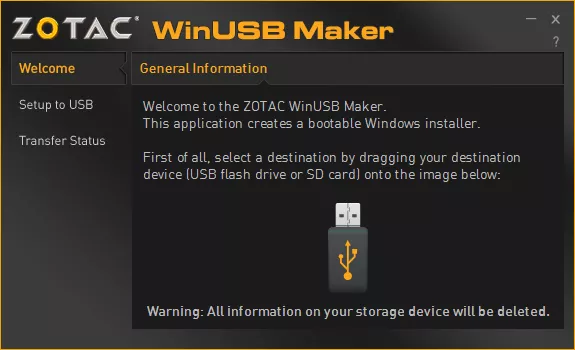
এবার আপনার পেন ড্রাইভটির উপর ক্লিরে চেপে ধরে ড্রাগ করে সফটওয়্যারটির উপর টেনে এনে আপনার পেনড্রাইভটি ছেড়ে দিন।
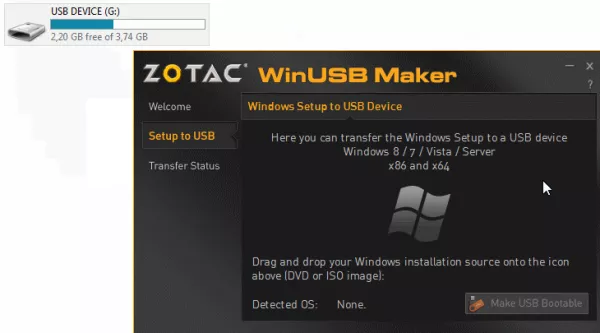
তারপর আপনার CD Rom টির উপর ক্লিরে চেপে ধরে ড্রাগ করে সফটওয়্যারটির উপর টেনে এনে ছেড়ে দিন। সবশেষে Make USB Bootable এ ক্লীক করুন।
তারপর পেনড্রাইভটি ফরমেট এর জন্য আপনাকে জিজ্ঞেসা করবে। এই ধাপে Yes বাটনে ক্লীক করুন ফলে অল্প কিছুক্ষণের মধ্যেই আপনার পেনড্রাইভটি Bootable হতে শুরু করবে এবং আপনার উইন্ডোজ সিডি থেকে সব ফাইল পেনড্রাইভে কপি হতে শুরু করবে।
এখন ১০/১৫ মিনিটের মধ্যেই আপনার Pen Drive টি Bootable হয়ে যাবে। কাজ শেষ হয়ে গেলে আপনার Pen Drive টি কম্পিউটার থেকে বের করে নিন। তারপর আপনার নোট বুক অথবা যে পিসিতে উইন্ডোজ সেটআপ দেবেন সেখানে Pen Drive টি USB পোর্টে সংযুক্ত করুন। এখন কম্পিউটারটি On করে BIOS Settings এ যান এবং Boot থেকে 1st Boot হিসেবে আপনার Pen Drive টি সিলেক্ট করে দিন।
ব্যাস এবার সাধারণ নিয়মেই উইন্ডোজ সেটআপ ফাইল গুলো আপনার পেন ড্রাইভ থেকে পিসিতে Boot হবে। তারপর যেভাবে CD Rom থেকে উইন্ডোজ সেটআপ দিতেন ঠিক একই নিয়মে এখন পেন ড্রাইভ থেকে উইন্ডোজ সেটআপ দিন। তবে একটা কথা, স্বাভাবিকভাবেই Windows সেটআপ দেওয়ার সময় Product Key চাইবে। আর তাই পেনড্রাইভের সাথে সাথে Windows এর Product Key টাও একটা কাগজে লিখে রাখুন। যাতে সেটআপ দেওয়ার সময় তা ব্যবহার করতে পারেন।
আশা করি আপনাদের সকলের উপকারে আসবে। পোষ্টটি কাজে লাগলে আপনার বন্ধুদের কাছে তা শেয়ার করে তাদেরও জানার সুযোগ করে দিন। দোয়া করবেন যেন ভবিষ্যতেও এরকম আরো কাজের পোষ্ট নিয়ে আপনাদের সামনে হাজির হতে পারি। আমাদের সাথে থাকার জন্য আপনাদের সকলে অসংখ্য ধন্যবাদ।
[you] ভাই যেকোনো ধরনের প্রবলেমে,যে কোনো পরীক্ষার ১০০% কমন সাজেশান এবং দৈনিক আপডেট সব ধরনের টিপস এন্ড ট্রিক পেতে আমাদের Trickymela সাইটে আসবেন।


Apni jodi windows bootable korte chan tahole internet theke Iso file download kore nin. Tarpor Rufus on korun pendrive connect korun (size is file onujayi bibechona kora hoy.)
ekhon Rufus theke pendrive ebong iso file select kore ok button e click korun and wait korun.
Comnent a link dile pending hoye thake.
বানান। আমি ভাল ভাল পোস্ট
দিতে ট্রাই করব ।।
kaj coltece….hole Many many Thanks…..